Hvordan bruger man Cloneit-appen til at kopiere data til Android?
Hvis du har fået en ny Android-enhed og gerne vil overføre dit vigtige indhold og dine apps fra din gamle til nye smartphone, så kan du få hjælp fra Cloneit-appen. Også kendt som ‘CLONEit’, kan appen bruges til at flytte alt vigtigt indhold mellem Android-enheder trådløst på få sekunder. Dette gør Cloneit til en af de bedste løsninger til at migrere fra en Android-enhed til en anden. I dette indlæg vil vi lære dig funktionaliteten af Cloneit Android, og hvad du skal gøre, hvis du leder efter Cloneit til iPhone.
Del 1: Klon alle data til Android ved hjælp af Cloneit-appen
Cloneit-appen er udviklet af SuperTools Corporation og bruges af millioner af mennesker verden over til at flytte fra en Android-enhed til en anden. Cloneit Android-appen er frit tilgængelig og kan installeres på din Android-telefon fra Play Butik lige her. Kompatibel med alle enheder, der kører på Android 2.2 og nyere versioner, kræver det hjælp fra WiFi Direct (hotspots) for at flytte det valgte indhold fra en enhed til en anden.
Cloneit Download URL: https://play.google.com/store/apps/details?id=com.lenovo.anyshare.cloneit
Ved at bruge Cloneit-appen kan du overføre beskeder, appdata, fotos, bogmærker, gemte adgangskoder, browserhistorik, kalender, noter og meget mere. Dataoverførslen udføres med en hastighed på 20 MB i sekundet, hvilket er næsten 2000 gange hurtigere end Bluetooth. Derfor kan du bruge Cloneit til problemfrit at flytte fra din gamle til nye Android i løbet af få sekunder. Alt du skal gøre er at følge disse trin.
1. Installer først Cloneit-appen på begge enheder. Du kan besøge Google Play og downloade appen på kilden og målrette Android-enheder.
2. Før du begynder, skal du gå til indstillingerne på din målenhed og aktivere installationen fra ukendte kilder. Gå også til dens tilgængelighedsmenu og slå automatisk installation til. Dette vil lade Cloneit også installere de valgte apps på din nye enhed.
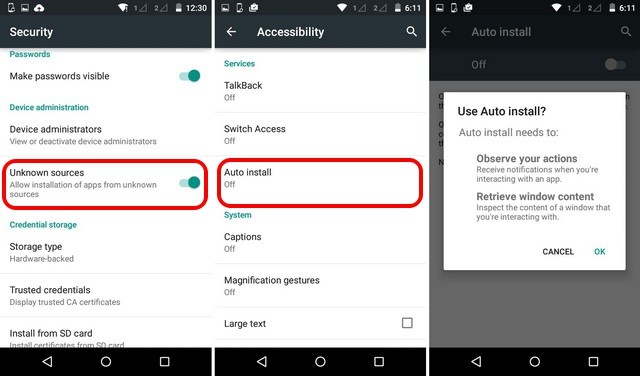
3. Start nu Cloneit Android-appen på begge enheder. Det vil lade dig vælge afsender og modtagerenhed. Kildeenheden ville være afsender, mens målenheden ville være modtager.
4. Tryk på ‘Afsender’ på kildeenheden og vent et stykke tid, da det vil gøre enheden til et hotspot.
5. På målenheden kan du se et nyt Wifi-netværk (det nyligt oprettede hotspot). Du skal blot oprette forbindelse til dette netværk.
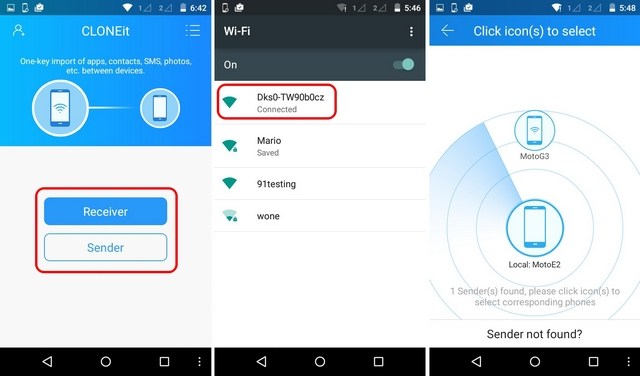
6. Så snart begge enheder er tilsluttet det samme netværk, vil kildeenheden begynde at lede efter en afsender.
7. Du får en prompt på målenheden om forbindelsesanmodningen. Tryk på knappen ‘Ok’ for at acceptere anmodningen.
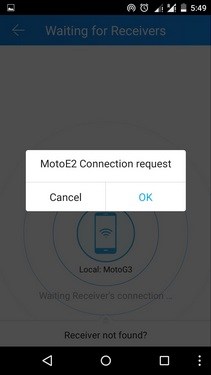
8. Fantastisk! Nu deler begge enheder en sikker forbindelse. Da dataene vil blive indlæst i den modtagende ende, kan du foretage dine valg.
9. Vælg den slags data (kontakter, apps, musik osv.), som du ønsker at flytte ved hjælp af Cloneit-appen, og tryk på ‘Start’-knappen.
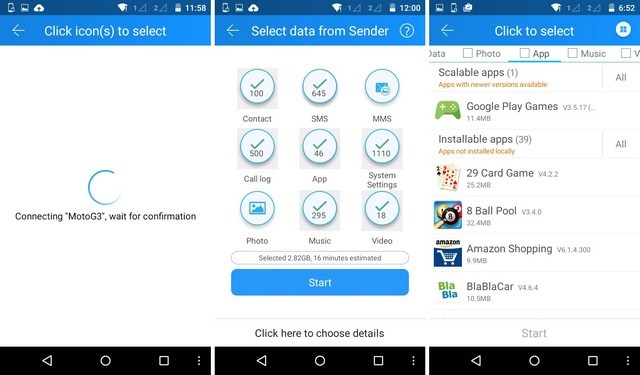
10. Desuden kan du håndplukke den type apps, mediefiler, indstillinger og mere, du ønsker at flytte.
11. Når du har foretaget dit valg, vil Cloneit-grænsefladen give en kort detalje. Nu skal du bare trykke på knappen ‘Start’ for at starte overførslen.
12. Læn dig tilbage og slap af, da Cloneit Android flytter det valgte indhold fra din kilde til målenheden. Sørg for, at begge enheder er i umiddelbar nærhed af hotspot-området.
13. Når importen af data er gennemført, får du besked.
Ved at følge disse enkle instruktioner vil du være i stand til at importere dine data ved hjælp af Cloneit Android. Selvom du muligvis ikke er i stand til også at flytte nogle system- eller standardapps. Fra nu af fungerer Cloneit kun til Android til Android-overførsel. Hvis du leder efter Cloneit til iPhone-app, skal du muligvis kigge efter et alternativ.
Del 2: Bedste Cloneit-alternativ: DrFoneTool – Telefonoverførsel
Da der ikke er nogen Cloneit til iPhone-app, er chancerne for, at du skal lede efter et alternativ. Vi anbefaler DrFoneTool – Telefonoverførsel, som kan bruges til at overføre dine data fra én enhed til en anden på få sekunder. Den er kompatibel med alle de førende iOS-, Android- og Windows-enheder. Derfor kan du nemt bruge den til også at udføre en cross-platform overførsel. Værktøjet giver en et-klik-løsning til at flytte dit indhold som fotos, videoer, musik, opkaldslogger, kontakter, beskeder og meget mere.

DrFoneTool – Telefonoverførsel
1-Klik Telefon til telefon Overførsel
- Nemt, hurtigt og sikkert.
- Flyt data mellem enheder med forskellige styresystemer, altså iOS til Android.
-
Understøtter iOS-enheder, der kører den nyeste iOS 11

- Overfør billeder, tekstbeskeder, kontakter, noter og mange andre filtyper.
- Understøtter over 8000+ Android-enheder. Virker til alle modeller af iPhone, iPad og iPod.
En one-stop-løsning til at migrere mellem forskellige enheder, den kan nemt bruges som en erstatning for Cloneit til iPhone. Du kan bruge det ved at følge disse trin:
1. Download DrFoneTool – Telefonoverførsel til din Windows eller Mac. Når du ønsker at flytte dine data, skal du tilslutte begge enheder til systemet.
2. Når enhederne er fundet, kan du også starte DrFoneTool-værktøjssættet. Klik på indstillingen ‘Switch’ for at åbne dets dedikerede værktøj.

3. Som du kan se, vil dine enheder automatisk blive registreret af applikationen. De vil også blive markeret som ‘Kilde’ og ‘Destination’. For at ændre deres positioner, klik på ‘Vend’-knappen.

4. Nu kan du vælge den type data, du ønsker at overføre. Du kan flytte al den vigtige type indhold som fotos, videoer, musik, kontakter, beskeder, logfiler osv.
5. Klik på knappen ‘Start overførsel’ efter at have valgt den type data, du ønsker at flytte. For at slette alt på målenheden på forhånd kan du også klikke på ‘Ryd data før kopiering’.

6. Vent et stykke tid, da DrFoneTool overfører dataene fra din kilde til målenheden. Når det er gennemført med succes, vil du blive underrettet.
Som du kan se, kan du med DrFoneTool Switch flytte fra en enhed til en anden på ingen tid. Den har en brugervenlig grænseflade og giver en et-klik løsning til at overføre dine data direkte mellem forskellige enheder. Det kan også bruges som et ideelt alternativ til Cloneit til iPhone eller Cloneit Android. Prøv det, og migrér til din nye enhed uden datatab.
Seneste Artikler

